Как сделать баннер на телефоне
Обновлено: 06.07.2024
Смартфон — не просто еще один экран. Это абсолютно другая среда онлайн-бизнеса со своими правилами и особенностями поведения пользователей. Если вы подошли к созданию баннеров для мобильной рекламы так же, как к кампаниям для десктопа, и получили нулевую отдачу, — эта статья для вас.
Зачем нужны особенные баннеры для мобильных?
По данным Google, самый низкий CPI (стоимость установки приложения) демонстрирует тип кампаний Search (+Play), но при этом и охват этих кампаний самый низкий. На помощь поисковым кампаниям приходит медийная реклама, в которой CPI выше, но и охват пользователей значительно больше.
Правильно приготовленные мобильные баннеры — одно из главных условий успеха медийной рекламы .
Что делать с картинкой?
Подбирайте изображения с учетом целевой аудитории
Практически для любого продукта или сервиса можно использовать возрастную, гендерную и географическую сегментацию, а также узкие таргетинги на основе интересов пользователей. Необходимо подбирать изображения, ориентируясь на предварительно сегментированную аудиторию, а не создавать общие баннеры с креативом, который одновременно касается всех и никого.
Если целевая аудиторией вашего приложения — преимущественно женщины, логично будет разместить смартфон с открытым приложением в женской руке, а если мужчины — в мужской.
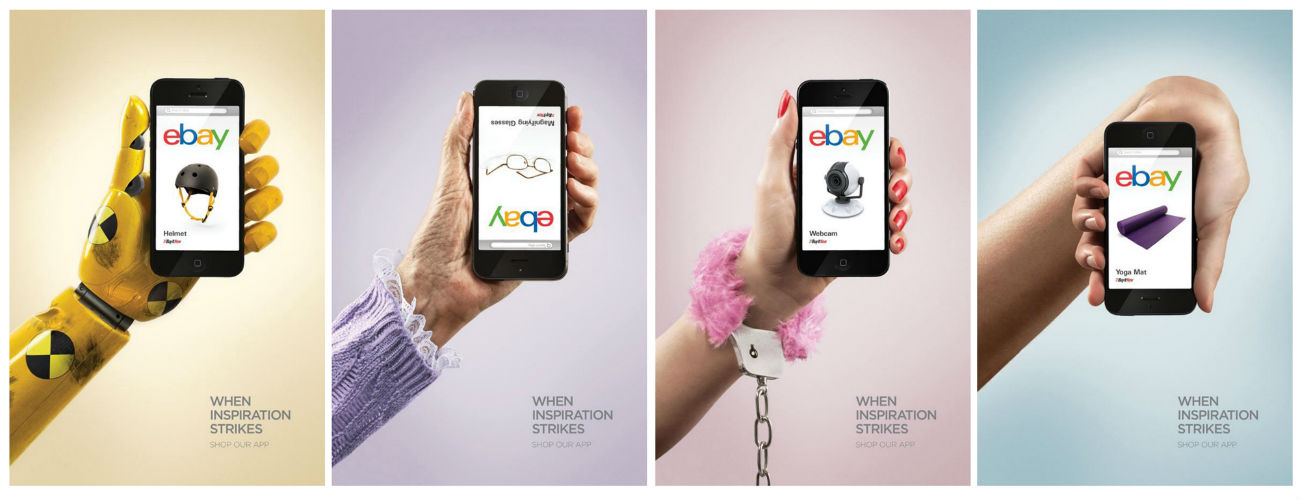
Работа Leo Burnett для приложения Ebay
Или вот: темный джинс, кожа, черный iPhone и очертания автомобиля. Брутальные и понятные рекламные баннеры, созданные для мужчин.

Экспериментируйте
Если реклама выглядит ярко, оригинально, увлекает пользователя, это однозначно успех. Важно не только донести пользователю на понятном языке, что вы рекламируете, но и обыграть рекламируемый продукт или услугу, выделиться из массы конкурентов.

Реклама iOS-приложения французского Canal +, направленная на футбольных болельщиков
Нужно четко понимать цели кампании и отталкиваться от них при подборе баннеров.
Например, если это баннер для Google Ads или Google Менеджера рекламы в размерах 300*50 или 320*50, основная цель не раскрыть сложный сюжет, а просто донести основной месседж.

Пример баннера размером 300х50 для рекламной кампании на вовлечение пользователя
Следите за трендами. Будьте в тренде

Aviasales тоже молодцы (в ситуации с блокировкой PornHub). Будьте как Aviasales:
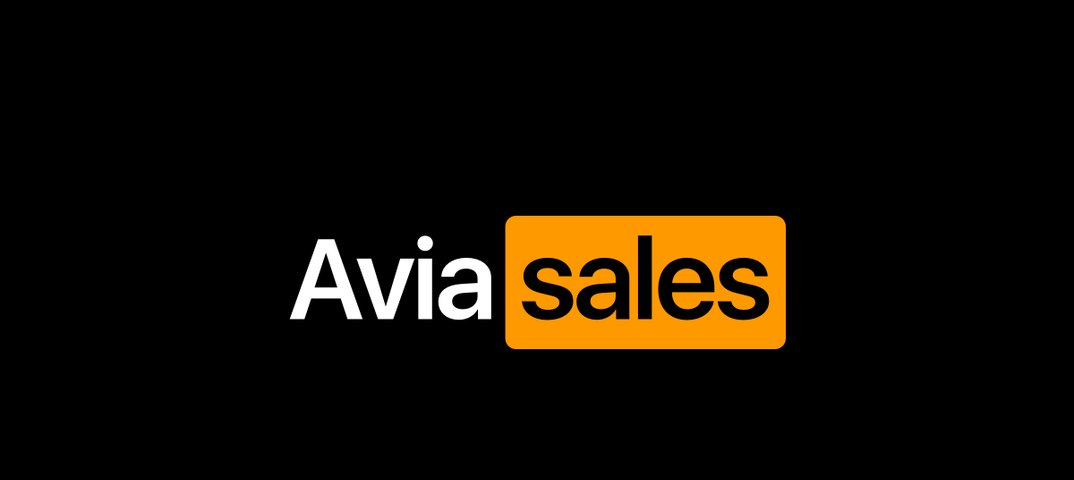
Ситуативный маркетинг — оружие SMM-щика. Но что мешает использовать его в перфоманс-маркетинге? Ограничение только в том, что реагировать нужно быстро. И размещать рекламные баннеры… тоже быстро. Иначе картинки, которые так качественно (и долго) готовили дизайнеры, перестанут быть интересными.
Изучайте активности конкурентов
Если вы в курсе того, что делают конкуренты, можете принять участие в войне брендов:

Так же легко перенимать наиболее удачные идеи конкурентов. Использовать чужие идеи не так плохо. Плохо быть менее эффективным в маркетинговой коммуникации с мобильным пользователем.
Что делать с текстом?
Текст на мобильном баннере должен дополнять изображение и при этом быть максимально простым и понятным.
Объясняйте выгоды продукта
На рынке много предложений, на первый взгляд, аналогичных вашему. Дополните изображение на баннере уникальным торговым предложением, которое может дать пользователю только ваш бизнес.
Не обещайте то, чего на самом деле нет
На баннере написано, что цены на чашки с енотами начинаются от $4,5, но на самом деле они стоят от $45. Не надо так! Вы можете обеспечить этим высокий CTR объявления, но не высокую прибыль и мнение о своем бизнесе.
Общайтесь с аудиторией на её языке
При необходимости используйте сленг. С одной оговоркой: нужно обязательно помнить, кому (целевая аудитория) и где (рекламный канал) вы показываете рекламу. Где эта тонкая грань между смелостью и трэшем?

Анализируйте интересы пользователей
Вы рассчитывали, что аудитория вашего продукта — дети, а он оказался интересен взрослым бородачам? Что поделать.

Используйте аналитику приложения, изучайте отчеты по текущим рекламным активностям в разрезе пола, возраста аудитории, наиболее эффективных таргетингов и баннеров, а затем внедряйте эти знания в маркетинговой коммуникации с новой потенциальной аудиторией продукта.
Используйте читабельные шрифты
Классические варианты: Arial, Verdana, Tahoma. Правилом хорошего тона считается использование шрифтов без засечек.
У вас есть только несколько секунд между скроллами пользователя пальцем по экрану, чтобы донести свой месседж. Так пусть текст будет не максимально красивым, а максимально читабельным.
Можно проверять читабельность текста с помощью специальных букмарклетов.
Следите за контрастом фона и текста
Большое стильное фото и стильная клетка. Но что за текст в верхней строке?
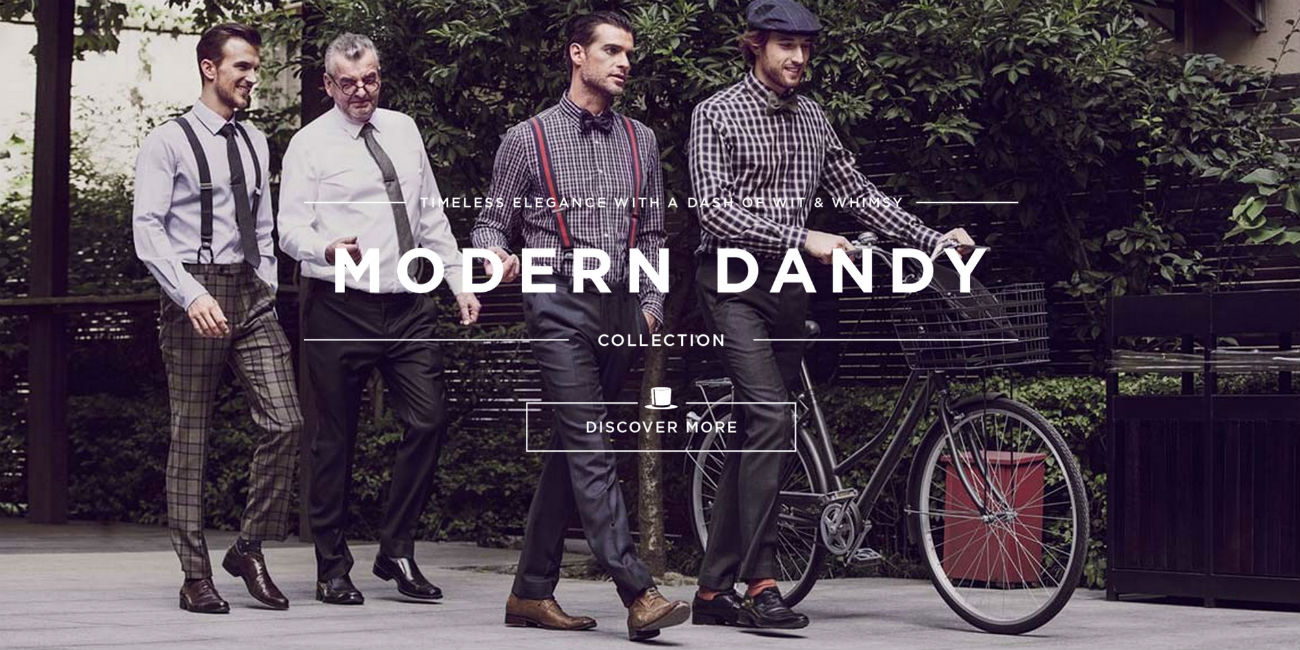
Еще пример — один из рекламных баннеров в Facebook, который разработала для клиента Netpeak британская дизайнерская студия. Конкретно в этом случае мы рекомендовали, во-первых, не размещать желтые элементы на желтом фоне, а, во-вторых, при выборе оттенков подложки руководствоваться цветами и сочетаниями, например, из палитры цветов от Google.

Дополнительные элементы
Добавляйте логотип, иконку App Store или Google Play
Также можно добавить название самого приложения. Пусть пользователю не приходится разгадывать, что именно вы рекламируете. Чем проще и понятней баннер — тем лучше.

Используйте Call to Action
Это кнопка, ползунок, чекбокс. То есть тот графический элемент, который заставит нажать на баннер.
Что делать с другими рекламными форматами?
Кроме баннеров, можно и даже нужно использовать по максимуму динамические рекламные форматы — они показывают высокую эффективность за счет интерактивного взаимодействия с пользователем. Например, карусель в MyTarget, Facebook и Instagram, а также слайд-шоу и кольцевая галерея в Instagram и Facebook.
Не бойтесь использовать новые форматы объявлений, которые платформы только-только тестируют. Рекламные системы всегда отдают им предпочтение.
Пример кольцевой галереи музыкального приложения Deezer в Facebook
Если вы размещаете слайд-шоу в Facebook, стандартные рекомендации к размеру изображения в справке выглядят так:

Горизонтальное изображение в мобильной ленте пользователя Facebook будет небольшим:

В результате такой формат не очень эффективен:

Квадратное изображение будет выглядеть крупнее:

У квадратных слайд-шоу в мобильном Facebook CTR выше, чем у изображений горизонтальной ориентации, рекомендуемых справкой Facebook. Благодаря этому квадратные рекламные баннеры и слайд-шоу эффективней. Даже при простом оформлении такие баннеры лучше:

Выводы
Основные правила при создании картинок для мобильных баннеров:
- Подбирайте изображения с учетом целевой аудитории.
- Не бойтесь экспериментировать с креативом.
- Используйте ситуативный маркетинг.
- Изучайте активности конкурентов с помощью Publer.
Основные правила при создании текста:
- Объясняйте выгоды продукта.
- Не обещайте то, чего на самом деле нет.
- Общайтесь с аудиторией на ее языке. При необходимости аккуратно используйте сленг.
- Анализируйте предпочтения аудитории.
- Используйте читабельные шрифты.
- Следите за контрастом фона и текста.
Также можно размещать логотип, иконку App Store или Google Play, CTA. Используйте динамическую рекламу (карусель в MyTarget, слайдшоу в Instagram и Facebook и так далее) и новые рекламные форматы. Такие объявления сложнее готовить дизайнеру и немного дольше размещать интернет-маркетологу, но результат того стоит.
Помните: стремление выделиться — похвально, но пространство баннера ограничено. Для баннеров небольших размеров в Google Ads или Google Менеджере рекламы важнее точно передать основной смысл на ограниченной области, чем рассказать уникальную историю.

от Наталья Мамбетова 19.06.2019 Обновлено 19.07.2020
Баннеры, логотипы и другие графические элементы — это неотъемлемая часть любого сайта или социальной страницы. Благодаря графике посетитель лучше усваивает информацию. Посещая большое количество ресурсов, пользователь пролистывает страницу за страницей и порой не углубляется в содержание статей. С помощью инфографики мы можем сосредоточить внимание посетителя на продукте, используя ее в качестве зрелищного дополнения к текстам или же визуализируя словесную информацию в зрительную. Тем самым, мы упрощаем сложную информацию, делаем её более компактной и интересной. Единственное, перед нами стоит вопрос: где же брать изображения и графические элементы для сайта и социальных сетей?
Инструменты для создания баннеров и инфографики
Уникальную графику можно создать самостоятельно с помощью программ, устанавливаемых на компьютер. Но что же делать, если нет дизайнерского таланта или же необходимо сократить время на создание элементов? К счастью, вам не нужно нанимать профессионального дизайнера. Попробуйте один из этих бесплатных инструментов и создайте своё уникальное и современное изображение, анимацию или видео.
Графический дизайн без лишних хлопот с Canva
Удобный сервис по созданию графики для блогов, социальных страниц и корпоративного дизайна — Canva. Этот онлайн редактор дает возможность создавать бесплатно множество уникальных дизайнерских решений для повседневных задач и для бизнеса: рекламные баннеры и баннеры для блога, книжные обложки и обложки для Facebook, фоны и публикации для социальных сетей, фирменные бланки, сертификаты, логотипы и презентации, резюме, коллажи, открытки, приглашения, плакаты, и другие типы графики.


Мастерская баннеров — Bannersnack
Bannersnack — это онлайн программа для создания статических и анимированных баннеров, которая включает в себя множество функций, позволяющих пользователям разрабатывать и создавать баннерную рекламу, а также управлять и реализовывать баннерные рекламные кампании на нескольких интернет-каналах. Предназначен для частных лиц, а также средних и крупных предприятий. Является очень простым и понятным инструментом, который может создавать баннеры, совместимые с различными типами сайтов, и запускать их автоматически на Facebook, Twitter, Youtube, IAB, Pinterest или LinkedIn. Способен поддерживать различные форматы, такие как HTML5, Flash, JPG, GIF, PNG или MP4. С помощью баннер-генератора можно сгенерировать более 20-ти разных размеров сразу, но такая функция доступна только в PRO версии.

Популярные типы баннеров и обложек Bannersnack.
Онлайн-конструктор позволяет пользователям создавать собственные шаблоны или использовать готовые изображения из своей коллекции созданные профессиональными дизайнерами и фотографами. Программное обеспечение также поставляется с инструментом аналитики, с помощью которого пользователи могут собрать важную информацию, такую как: отслеживание показов, кликов и демографические данные. Также как и у Canva, есть услуга совместной работы в команде.

Генератор баннеров Bannersnack.
Графический редактор Crello
Crello — это онлайн инструмент легкого и быстрого создания графического дизайна и видео для социальных сетей, печати или любого другого веб-контента. Начните с одного из 11 000 современных шаблонов, добавьте свои тексты, изображения и элементы бренда. Загрузите собственные фотографии или используйте бесплатные изображения, фоны и клипарт.

Рабочая панель Crello — баннер для рекламы в Facebook.
С этим редактором графики любой пользователь может стать творцом без специальной подготовки, но и опытный дизайнер найдет данный инструмент удобным, так как он экономит время для разработки. При создании графики вы просто выбираете шаблон, добавляете свою фотографию, текст и необходимые параметры, чтобы готовая картинка привлекала внимание ваших посетителей. Являясь детищем Depositphotos, Крелло дает доступ к 60 миллионам изображений пользователям платных аккаунтов. Проектами можно легко поделиться с помощью любимых социальных платформ, электронной почты или мессенджеров.
Комбайн для креативного инфодизайна — Adobe Spark

Выбор шаблонов Adobe Spark.
Сервис изначально создавался для публикации высококачественных веб-историй, журналов и портфолио. С помощью этого конструктора легко сделать одностраничный сайт, а владельцы бизнеса смогут быстро создать целевую страницу с красивым и современным дизайном.
Вот несколько типов контента, которые идеально подходят для одностраничных сайтов созданных в Adobe Spark:
Не так сложно найти в интернете бесплатные фотографии, но Spark делает это еще проще. При редактировании каждого шаблона вы можете ввести ключевое слово в поле для поиска, и получить фото с лицензией Creative Commons.

Рабочая панель Adobe Spark.
Заключение
Итак, используя эти онлайн-конструкторы, мы за считанные минуты можем создать необходимую графику, видео или веб-сайт и тут же опубликовать готовую работу.
Типы шаблонов дизайнерской графики доступные на этих сервисах:
- Фотоколлажи;
- Видеоролики и анимация;
- Рекламные баннеры для Google Ads, Facebook Ads и других сетей;
- HTML-5, GIF и AMP-баннеры;
- Социальные обложки, фон, посты, истории для Instagram, Facebook, Twitter, Pinterest, YouTube и др.;
- Вдохновляющие цитаты;
- Фоны для рабочего стола;
- Плакаты и листовки;
- Изображения для печати на ткани;
- Приглашения и объявления;
- Мемы;
- Заголовки событий;
- Деловая графика;
- Слайды и презентации;
- Обложки профиля, резюме;
- Заголовки и баннеры блога;
- Портфолио, целевые страницы.
Почти все редакторы имеют полный или частичный перевод на русский язык, к тому же всегда можно воспользоваться браузерным расширением для перевода веб-страниц. Если что-то непонятно, то блоги этих сервисов содержат инструкции и полезные советы. Несмотря на некоторую схожесть задач, каждый из сервисов имеет свои плюсы. Чтобы выбрать для себя лучший инструмент, попробуйте каждый из этого списка. Или используйте все сразу. Вам даже не нужно создавать учетную запись, придумывать логин и запоминать пароль, при регистрации используйте свои учетные записи Facebook или Google. Профессиональным дизайнерам или бизнесменам рекомендуется приобрести PRO доступ и использовать сервисы на полную мощность. Успехов!
Делайте яркую дисплейную рекламу для Google Adwords, Yandex, Bing, DuckDuckGo и соцсетей. В VistaCreate легко создать рекламу, которая действительно управляет вниманием.

Создавайте сильные объявления быстро
Новые покупатели точно кликнут на ваш рекламный баннер, если он привлечет их внимание. В VistaCreate легко создавать статическую или анимированную рекламу, которая привлекает взгляды и клики. Делайте мощные объявления без особых усилий.

Создавайте эффективные баннеры для бизнеса
В VistaCreate вы можете сделать любой из четырех типов баннеров: Вертикальный, Средний прямоугольный, Большой прямоугольный и Горизонтальный.
Море профессиональных шаблонов
Создавайте яркую дисплейную рекламу за пару минут. Наши графические дизайнеры уже сделали самую сложную часть работы – вам осталось просто выбрать шаблон и отредактировать его под свои задачи.

Добавьте видео и анимацию
Создавайте потрясающие баннеры с анимированными объектами и фонами или превращайте статичную рекламу в видео – для этого у вас под рукой наша огромная библиотека с 3000 видео.

Персонализировать
Благодаря функции дрэг-энд-дропа персонализировать дизайн в VistaCreate – проще простого. Выбирайте любые из 5000 бесплатных фото или загружайте свои. Используйте в дизайне свои цвета и логотип. Замените шрифты и другие графические элементы.

Редактируйте
Вы можете отредактировать шаблон под задачи своего бренда всего за пару минут. Обрезайте и изменяйте размер фото, добавляйте фотоэффекты и фильтры, редактируйте надписи и дизайн-объекты. В VistaCreate ваши возможности безграничны.

Изменить размер дизайна – просто
Одна из задач VistaCreate – сэкономить вам время. Поэтому здесь вы можете переводить свой дизайн в другие размеры и форматы за пару секунд и кликов.

Наклейки, фигуры, маски и не только
У вас под рукой – огромная коллекция бесплатных и премиум-элементов. В VistaCreate есть все – фигуры, иллюстрации, иконки, маски, наклейки, текстовые бейджи и не только для создания дизайнов, которые действительно запоминаются.

Как создать рекламный баннер
Выбрать формат
Вы можете создать дизайн в одном из четырех типов рекламных баннеров – Вертикальном, Среднем прямоугольном, Большом прямоугольном или Горизонтальном. Выбирайте любой.
Найти шаблон
Выберите дизайн из огромной коллекции VistaCreate. Все шаблоны разделены по категориям – и так еще проще находить именно тот дизайн, который нужен. Кроме того, искать шаблоны можно по ключевым словам.
Персонализировать
Хотите, чтобы баннер был в стиле вашего бренда? Отредактируйте его в своем ключе – загрузите в него изображения, замените цвета, добавьте логотип и другие изображени или анимируйте дизайн!
Загрузить и поделиться
Когда дизайн вашего идеального баннера будет готов, вы можете загрузить его в четырех форматах – JPG, PNG, PNG без фона, PDF. Или поделиться им прямо из VistaCreate.
Частые вопросы
Какие типы баннеров можно создавать в VistaCreate?
Можно ли сразу создать баннер в своем размере?
Конечно! Установите размеры на домашней странице – укажите пиксели, сантиметры или дюймы!
Мобильная баннерная реклама: краткий гид по форматам и 6 полезных советов по созданию
12 февраля 2021
Мобильная баннерная реклама остается популярной. Мы в BYYD также используем ее в рекламных кампаниях для продвижения продукта клиента или повышения узнаваемости бренда на рынке. Сегодня решили поделиться информацией о том, какие форматы мобильной баннерной рекламы существуют на рынке и как подойти к ее созданию правильно — на основе постов в блогах компаний Bannerflow, Directive Institute и Liftoff. Начнем с популярных размеров баннерной рекламы на мобильных устройствах и планшетах.
Размеры баннеров
1. 320 х 50
Liftoff выделяет три основных размера мобильных баннеров. Первый — стандартные баннеры, самые маленькие по формату. Они отображаются в верхней или нижней части мобильного приложения (или страницы мобильного сайта). Liftoff упоминает, что если реклама отображается на устройствах с Retina дисплеем, размер баннера удваивается до 640х100, чтобы обеспечить лучшее качество. Это относится ко всем форматам баннеров.
2. 300 x 250
Баннер в виде стандартного прямоугольника. Благодаря большему размеру, он вмещает больше информации.
3. 320 x 480 или 480 x 320
Так называемая интерстициальная реклама (Interstitial — более распространенное определение). Такие баннеры занимают весь экран мобильного устройства.
В мобильных приложениях формат Interstitial чаще называют Fullscreen баннерами — они также появляются на всем экране пользователя и могут быть закрыты нажатием на значок.
4. 728 x 90
Формат упоминает Directive Institute. Этот рекламный баннер чаще используется на десктопах, но и в мобильной рекламе тоже — для планшетов.
6 советов по разработке мобильного рекламного баннера
1. Упрощайте
Так как баннер (за исключением формата Interstitial) занимает только часть мобильного экрана, важно упростить подачу информации на нем. Дизайн должен быть не перегружен цветами и элементами. Конечно, стоит придерживаться фирменного стиля бренда, но сделать упор на минималистичность.
2. Формулируйте понятные и короткие тексты
Меньше, да лучше. Стоит следовать этому правилу. Баннер может привлечь пользователя за несколько секунд, и этих секунд не хватит, чтобы прочитать длинные строки текста. К тому же с большим количеством текста трудно адаптировать баннер под экраны разного размера.
3. Добавьте анимацию
Главное, не перестараться. Стоит избегать быстро меняющихся, мигающих, очень контрастных и ярких анимаций. Да, это может зацепить глаз пользователя, но считается дурным тоном в дизайне баннеров.
4. Продумайте размещение и размер CTA
Призыв к действию — важная часть любого рекламного креатива, баннерной рекламы в том числе. Текст на кнопке должен быть коротким и запоминающимся. А еще отображать действие, которое пользователь должен совершить, нажав на эту кнопку. Также есть рекомендация по размещению кнопки CTA с правой стороны баннера. В перспективе это будет удобнее для пользователя.
5. Задействуйте формат Rich Media
Формат Rich Media тоже относится к баннерной рекламе. Он более интерактивен и вовлекает пользователя в содержание рекламы. Мы в BYYD часто используем Rich Media формат, задействуя различные механизмы — слайдер, геймификацию и другие. Посмотрите примеры по этой ссылке.
6. Добавьте видео
Мобильные видеобаннеры становятся все более популярными. Для того чтобы принять решение об использовании видео, нужно оценить время загрузки и размер экрана. Мобильные видеобаннеры не должны расширяться и перекрывать экран пользователя, только если юзер сам не инициирует это действие. И даже при наличии звука, он не должен включаться автоматически (пользователи используют мобильные устройства повсеместно, и резкое включение звука может помешать).

Что делать, если в команде нет дизайнера, работать в сложных графических редакторах вы не умеете, но нужно создать красивые рекламные баннеры? На помощь приходят специальные сервисы для создания графического контента. Мы выбрали шесть популярных онлайн-редакторов: Canva, Adobe Spark, Desygner, Bannersnack, Bannerboo и Fotor, протестировали их и готовы рассказать об их преимуществах и недостатках.
Canva
Сервис считается одним из самых популярных инструментов для создания графического контента. В нем много шаблонов открыток, постеров, презентаций, есть специальные форматы для соцсетей Facebook и Instagram.
Вводим параметры высоты и ширины баннера и переходим в редактор.
Сначала сделаем фон. Canva предлагает различные варианты оформления: однотонные, орнаменты, узоры, градиенты, флористические и т. д.
Теперь добавим текст.
Нам нужен простой баннер, поэтому текст призыва постараемся сделать в том же стиле, что логотип.
Изменение цвета текста, выравнивания и т. д. — в меню сверху. Текст можно перетаскивать, растягивать и сжимать.
Осталось добавить несколько простых декоративных элементов. В Canva нет возможности свободно выделить часть изображения, обрезать и вставить элемент в баннер, как в более сложных и продвинутых фоторедакторах. Если нужно добавить на баннер элемент изображения, придется обрезать его в другом графическом редакторе, сохранить и загрузить в медиатеку Canva. Зато в Canva большая библиотека фонов и иллюстраций. Так как дизайн нашего баннера простой, можно выбрать что-то из иллюстраций в библиотеке сервиса.
Плюсы
Минусы
Canva — удобный и простой сервис с большой библиотекой бесплатных изображений и шаблонов оформления. Правда, отсутствуют многие полезные инструменты и функции более продвинутых графических редакторов, но новичок вполне может обойтись без них, особенно если дизайн простой и минималистичный.
Adobe Spark
Adobe Spark — это веб-приложение, им можно пользоваться с десктопа, также есть версия для iOS. У приложения три основных назначения:
- Создание графического контента.
- Создание видеороликов.
- Верстка веб-страниц.
Сервис позиционирует себя как инструмент для тех, кто не обладает навыками работы в сложных графических редакторах. Проверим, насколько легко с его помощью создать баннеры.
Спускаемся вниз страницы, нажимаем Create a graphic.
Сервис предлагает воспользоваться шаблонами, но мы будем создавать баннер самостоятельно, поэтому нажимаем Start from scratch.
Теперь нужно выбрать размер. Мы будем вводить параметры вручную, поэтому выбираем Custom и вводим значения ширины и высоты. Затем открывается библиотека изображений. Можно использовать что-то из выборки или ввести запрос в поисковую строку, чтобы система подобрала подходящие картинки. Также можно загрузить фото с компьютера, нажав Upload.
Переходим в редактор.
Начнем с логотипа. Чтобы загрузить его с компьютера, нажимаем на круглый значок с плюсом и выбираем Photo.
Затем выбираем расположение логотипа и корректируем размер.
Теперь добавим текст. Для этого нажимаем ту же круглую кнопку с плюсом и выбираем Text. Здесь интерфейс не такой простой и понятный, как в предыдущем сервисе, чтобы откорректировать каждый параметр (цвет, стиль шрифта, задний фон и т. д.), приходится заходить в разные вкладки на панели сбоку справа. Например, мне долго не удавалось понять, как сделать задний фон текста прозрачным. Оказалось, что фон текста редактируется во вкладке Shape. Зато набор инструментов этого редактора гораздо шире, здесь много интересных возможностей и функций.
Осталось добавить кнопку. Для этого снова нажимаем круглый значок с плюсом, выбираем Icon. Там много форм и размеров, выберем прямоугольник со скругленными краями. В этот раз кнопка будет не со стрелкой, а с призывом к действию. Пишем текст, накладываем на кнопку и выбираем цвет букв.
Сохраняем, нажав Download справа вверху. Когда один баннер готов, можно оставить макет и поменять размеры, перейдя во вкладку Resize на правой боковой панели и выбрав вариант Custom.
Читайте также:

